Hogyan csatlakoztathatok nyomtatót a telefonomhoz?

A modern berendezések egyik jellemzője a szinkronizálás lehetősége. A párosításnak köszönhetően új lehetőségek nyílnak meg a felhasználó előtt. A működési folyamat is leegyszerűsödik. Ebben a cikkben a nyomtató telefonhoz való csatlakoztatásának lehetőségeiről fogunk beszélni.

Csatlakozási jellemzők
Szöveg vagy képek nyomtatásához a legtöbb nyomtatómodellt a szükséges fájlt tároló számítógéphez kell csatlakoztatni. Laptop vagy számítógép nincs mindig ott, ezért más kiutat kell keresni a helyzetből. A nyomtatót a telefonhoz csatlakoztathatja, és percek alatt nyomtathat. Különféle szinkronizálási módszerek állnak rendelkezésre, amelyek alkalmasak lézer- vagy tintasugaras nyomtatókhoz. Attól függően, hogy melyik eszközt szeretné szinkronizálni (régi vagy új), válassza ki a vezeték nélküli vagy vezetékes szinkronizálási módot.
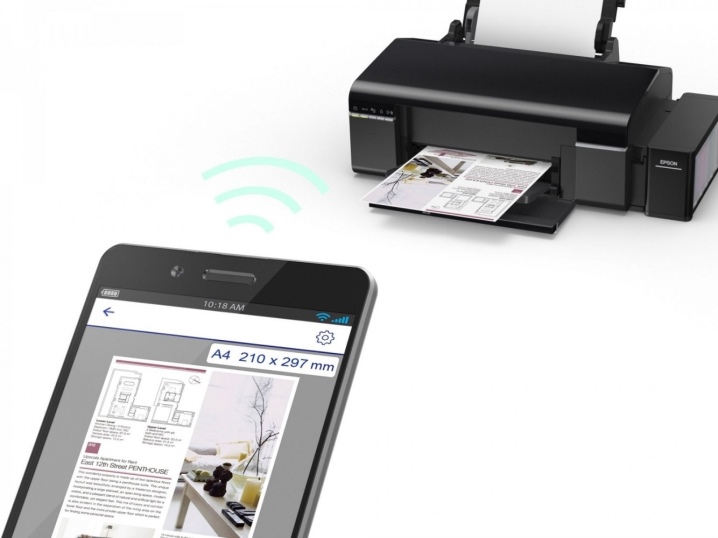
Ha rendelkezik internet-hozzáféréssel, akkor közvetlenül az internetről nyomtathat fájlokat, például egy felhőtárhelyről. A felhasználók feladatának egyszerűsítése érdekében speciális alkalmazásokat fejlesztettek ki. Szinte bármilyen típusú nyomtatóhoz csatlakoztathat okostelefont (színes fotónyomtató, fekete-fehér nyomtatáshoz használható eszköz és egyéb lehetőségek). Az interneten leírt szinkronizálási lehetőségek többsége az Android operációs rendszert futtató okostelefonok felhasználóira vonatkozik. Ez a legnépszerűbb operációs rendszer a mobil kütyükhöz.

Az utak
Wi-Fi-n keresztül
A vezeték nélküli szinkronizálás praktikus lehetőség a modern berendezések számára. Ezt a szinkronizálási lehetőséget sok felhasználó választja innovatív berendezésekkel. Az okostelefon és a nyomtató csatlakoztatásához a nyomtatót vezeték nélküli csatlakozási modullal kell felszerelni. Ma még a költségvetési szegmens nyomtatói is fel vannak szerelve a szükséges adapterrel.
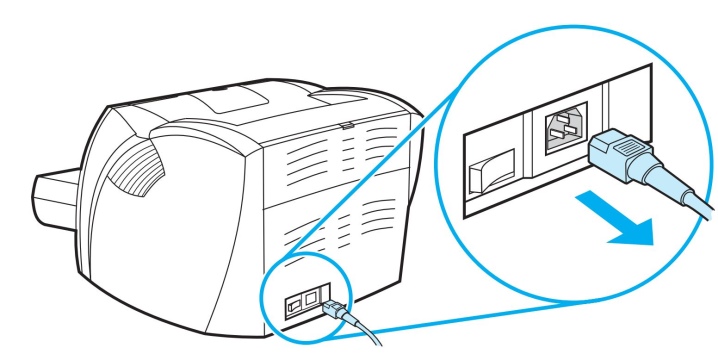
Az első szakasz így néz ki.
- Először is csatlakoztatnia kell az összes szükséges kábelt (a tápellátásról és a számítógéphez való csatlakozásról beszélünk, ha szükség van rá).
- Ellenőrizze a patron elérhetőségét és kapacitását.
- Indítsa el a nyomtatót.
- Kapcsolja be az útválasztót.
- Futtassa a vezeték nélküli modult a nyomtatóberendezésen. Ehhez általában egy speciális kulcs található az előlapon. Ezt a menün keresztül is megteheti.
- Csatlakoztassa mobileszközét és nyomtatóját a hálózaton keresztül.

A módszer kiválasztásakor el kell döntenie, hogy az okostelefon pontosan hogyan csatlakozik az irodai berendezésekhez. A szakértők a következő lehetőségeket kínálják.
- Közvetlen társak.
- Csatlakozás hálózati (virtuális) berendezéshez.
- Távoli párosítás.
Tekintsük részletesebben az egyes lehetőségeket.
#1. Ebben az esetben sok múlik a használt berendezésen. Egyes jelenlegi modellekhez nincs szükség harmadik féltől származó szoftver használatára. Ebben az esetben a közvetlen kapcsolat a leggyorsabb és legpraktikusabb párosítási lehetőség. A párosítás végrehajtásához elegendő a modulokat routeren keresztül csatlakoztatni.
Csak be kell kapcsolnia a Wi-Fi-t a telefonján, el kell indítania az elérhető eszközök keresését, és ki kell választania a kívánt berendezést.

Annak ellenére, hogy sok márka igyekszik a legsokoldalúbb és legegyszerűbb berendezéseket előállítani, egyes nyomtatók nem támogatják az okostelefonokhoz való közvetlen csatlakozást. Általában nehézségek merülnek fel az Apple védjegy felhasználói számára. A gyártó moduljai speciális operációs rendszeren futnak.
Egyes esetekben a kapcsolatot egy erre a célra szolgáló alkalmazással kell létrehozni, a használt nyomtató típusától függően. Ezek a programok a következő programok lehetnek: Canon Print, HP Smart és egyéb lehetőségek. Van egy univerzális szoftver is, amelyet az Android vagy iOS operációs rendszer felhasználói használhatnak. Példaként tekintsük a fájlok PrinterShare programmal történő nyomtatásának folyamatát.
- Az első lépés az alkalmazás letöltése és telepítése.
- Nyissa meg a programot.
- Az ablak alján válasszon egy csatlakozási lehetőséget.
- Néhány másodperc múlva a program automatikusan elkezdi keresni a csatlakoztatható nyomtatókat.
- A beállítás befejezése után ki kell választania a nyomtatandó fájlt.
- A nyomtatás megkezdése előtt a szükséges elemek (oldalszám, elrendezés stb.) kiválasztásával beállíthat bizonyos paramétereket.
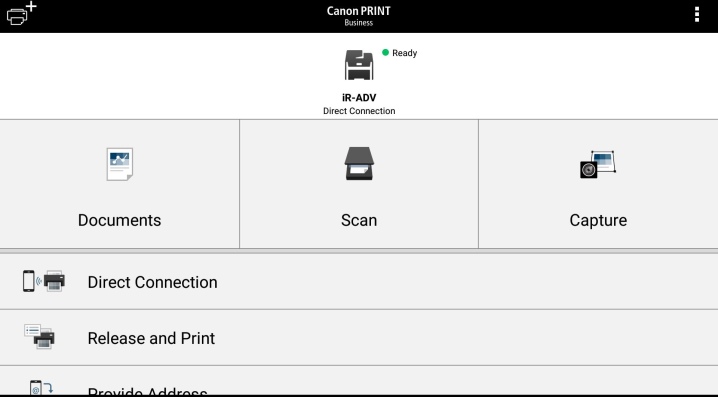
A virtuális nyomtatóberendezés felhőkön keresztül (virtuális tárhely) továbbítja a fájlokat a mobil eszközökről. Először el kell döntenie, hogy a nyomtató képes-e együttműködni a felhőalapú tárolással. Az Android mobiltelefonok leggyakrabban a Google Cloud Print szolgáltatást használják. Az AirPrint az Apple felhasználók számára készült. Ezek a segédprogramok be vannak építve az operációs rendszerbe, és nem kell őket letölteni és telepíteni.
Ha a nyomtatómodell AirPrint-kompatibilis, a mobileszköz automatikusan felismerésre kerül. A nyomtatás megkezdéséhez válassza ki a "Megosztás" opciót, majd kattintson a "Nyomtatás" parancsra. Ha a Google hálózati nyomtatóját használja, kövesse az alábbi lépéseket.
- Először meg kell nyitnia a Google Chrome böngészőt.
- Jelentkezzen be Google-fiókjába (ha szükséges, végezze el az engedélyezést).
- Ezután meg kell látogatnia az internetböngésző beállításait, és a „Speciális” szakaszba kell lépnie.
- A megnyíló lista áttekintése után válassza ki a virtuális nyomtatóért felelős részt.
- A megnyíló új ablakban újra el kell lépnie a beállításokhoz. A kívánt Nyomtató hozzáadása opció.
- A felhasználó előtt megnyílik az irodai berendezések listája. Keresse meg az Önt érdeklő modellt, és adja hozzá.
- Ha minden sikeres, egy megfelelő üzenet jelenik meg a képernyőn.
- Az eljárás befejezéséhez kattintson a "Nyomtatók kezelése" paraméterre.
- A párosítási eljárás utolsó lépése a „Szabványos nyomtató hozzáadása”. Ez a szakasz a következő megnyíló ablakban található.
- A lista kitöltése után egy hálózati nyomtató kapcsolódik a felhasználói fiókhoz. Ezzel bármilyen mobileszközről elkezdhet nyomtatni, legyen az táblagép vagy telefon.
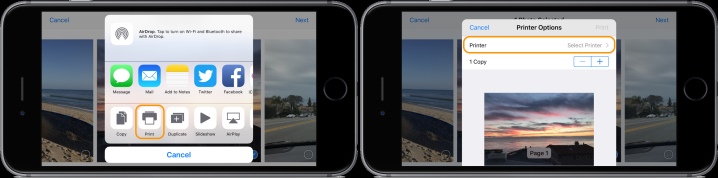
Annak érdekében, hogy az irodai berendezések üzemeltetésének folyamatát a lehető legkényelmesebbé és a lehető legkényelmesebbé tegye bármilyen modern eszköz használatakor, le kell töltenie a "Virtuális nyomtató" nevű segédprogramot. Tekintsük a program használatának folyamatát a Cloud Print példáján keresztül.
- Először futtassa a programot, és kattintson az ikonra nyomtató formájában.
- A felszerelések listájában meg kell találnia az Önt érdeklő MFP-t (multifunctional device) vagy egyéb berendezést.
- A következő lépésben kiválasztunk egy fájlt a nyomtatáshoz, ez lehet szöveges dokumentum, kép, vagy bármilyen más lehetőség.
- Beállítjuk a szükséges beállításokat, és a "Nyomtatás" gombbal befejezzük a műveletet.
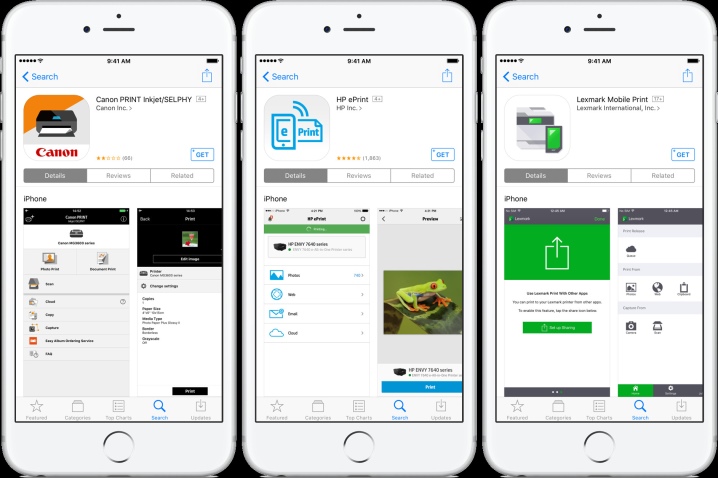
Ennek az opciónak a kiválasztásával a felhasználónak lehetősége van elindítani az okostelefon asztalát a PC monitorán. Ebben az esetben sem nélkülözheti speciális szoftvert. Az egyik leggyakrabban használt program a Team Viewer. Telepítenie kell telefonjára és számítógépére (laptopra). A párosítási folyamat befejezéséhez a következőket kell tennie.
- Nyissa meg a segédprogramot a mobiltelefonján.
- Ezután meg kell szereznie az azonosító címet, amelyet a program jelezni fog.
- Most ugyanazt a segédprogramot kell futtatnia, de most PC-n. A megnyíló ablakban meg kell adni az előre kapott azonosítót.
- A pipával jelölje be a „Távirányító” opciót.
- Fájl átviteléhez meg kell nyitnia a megfelelő részt.
- Néhány perc elteltével a két típusú berendezést párosítják egymással.
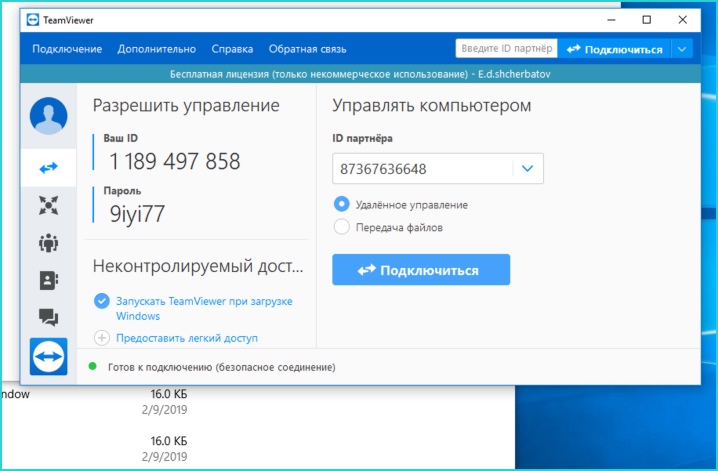
Bluetoothon keresztül
Ez egy másik vezeték nélküli kapcsolat, amely széles körben elterjedt a modern felhasználók körében. Ebben az esetben a nyomtatót fel kell szerelni a megfelelő modullal. Csakúgy, mint a fent leírt opciók esetében, szüksége lesz egy segédprogramra. A szinkronizáláshoz ugyanazokat a lépéseket kell követnie, mint a Wi-Fi-n keresztüli csatlakozásnál, egy különbséggel - ki kell választania a Bluetooth-on keresztüli szinkronizálási lehetőséget.
A párosítás a PrintShare programon keresztül történhet, egyetlen tételben módosítva a paramétereket.
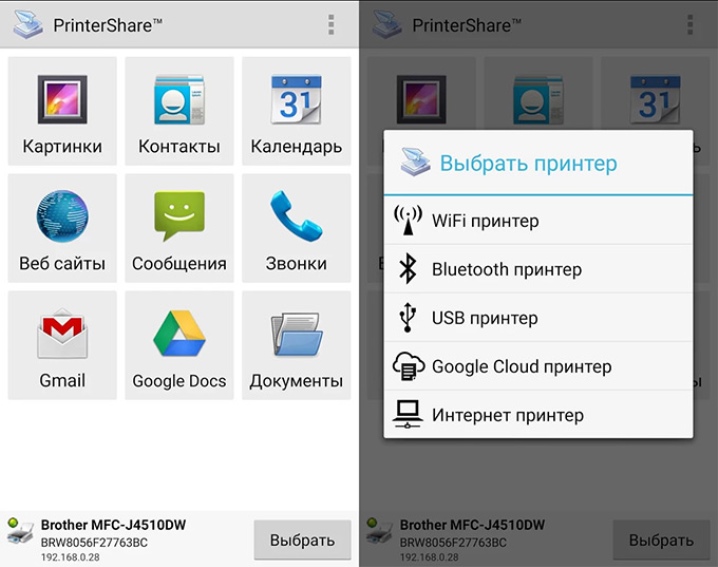
Kábelen keresztül
Ha a párosítási lehetőségekről beszélünk, nem hagyhatja figyelmen kívül a vezetékes csatlakozási lehetőséget. A munkához speciális OTG kábelre van szüksége. Ez egy speciális adapter a szabványos USB-ről a microUSB-re. A sikeres párosításhoz a gadgetnek rendelkeznie kell Host csatlakozóval. Segítségével a technika különféle eszközökhöz, számítógépekhez csatlakoztatható.
Először csatlakoztatnia kell az összes használt kábelt, majd csatlakoztassa a nyomtatóhoz. Indítsa el az irodai berendezések telefonos kezeléséhez szükséges segédprogramot. Megjegyzés: ez a csatlakozási lehetőség minden olyan felhasználó számára megfelelő, aki legalább a negyedik verziójú Android operációs rendszeren használja telefonját.

Mint látható, az irodai berendezéseket mobiltelefonok és speciális alkalmazások segítségével vezérelheti. Számos olyan alkalmazás létezik, amelyet nemcsak nyomtatásra, hanem testreszabásra is használnak. Amikor kiválasztja a nyomtatandó fájlokat, a program automatikusan felajánlja bizonyos paraméterek beállítását.
- Színes vagy fekete-fehér nyomtatás.
- Oldalszám.
- Jelölés és egyéb paraméterek, amelyekre a felhasználónak szüksége lehet.
- A nyomtatást saját maga is beállíthatja. Ez a paraméter általában a programablak sarkában található.
- Megjegyzés: Az irodai berendezések beállítása a szinkronizálási folyamat szerves része.

Hogyan kell beállítani?
Lehetséges problémák
A nyomtatási technológia és a mobileszközök párosítása során a felhasználók különféle problémákkal szembesülhetnek. Sok közülük egyedül, otthon is kijavítható. A leggyakoribb problémák a következők.
- Ha a telefon nem látja a nyomtatót, a párosítási lehetőségtől függően bizonyos lépéseket meg kell tenni. Kábelek használatakor ellenőrizze a kábelek épségét. Még akkor is, ha a vezeték nem láthatóan sérült, belülről eltörhet.
- A vezeték nélküli párosítási mód használatakor győződjön meg arról, hogy a csatlakozáshoz szükséges modul rögzítve van és elindult. Meghibásodás esetén csak a szervizközpont szakembere képes megbirkózni a problémával.
- Ezenkívül a probléma a szoftverben lehet. Ebben az esetben újra kell telepítenie a programot. Ha számítógépet használ, hasznos lehet a nyomtató-illesztőprogram frissítése. Ha az operációs rendszert hosszú ideig nem frissítették a számítógépen, ez megváltoztathatja a berendezés működését és párosítását.
- Ha a telefon nem találja a virtuális nyomtatót, ismételje meg a telepítést és konfigurálást a fent leírtak szerint.
- Ne feledje, hogy a nyomtató működtetéséhez fogyóeszközök szükségesek. Ha a technikus megtagadja a nyomtatást, előfordulhat, hogy a papírt a megfelelő tálcába kell betöltenie, vagy ellenőriznie kell, hogy a patronok tele vannak-e.

A nyomtató telefonhoz való csatlakoztatásáról lásd a következő videót.













A megjegyzés sikeresen elküldve.